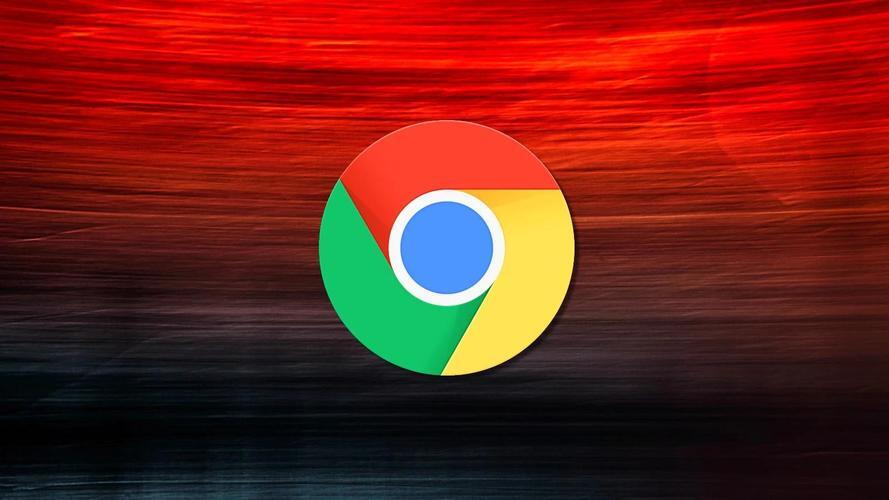Chrome浏览器是一款非常受欢迎的浏览器,为了在Chrome浏览器中查看和编辑书签文件,可以按照以下步骤进行操作:
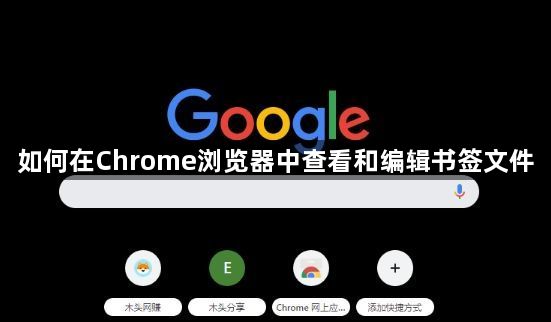
一、查看书签文件
打开Chrome浏览器,在地址栏中输入chrome://version/,按回车键打开关于页面。找到“个人资料路径”字段,复制该路径。将复制的路径粘贴到资源管理器中打开,即可看到Bookmarks文件。右击选择以记事本方式打开这个文件,就可以看到里面收藏的书签。
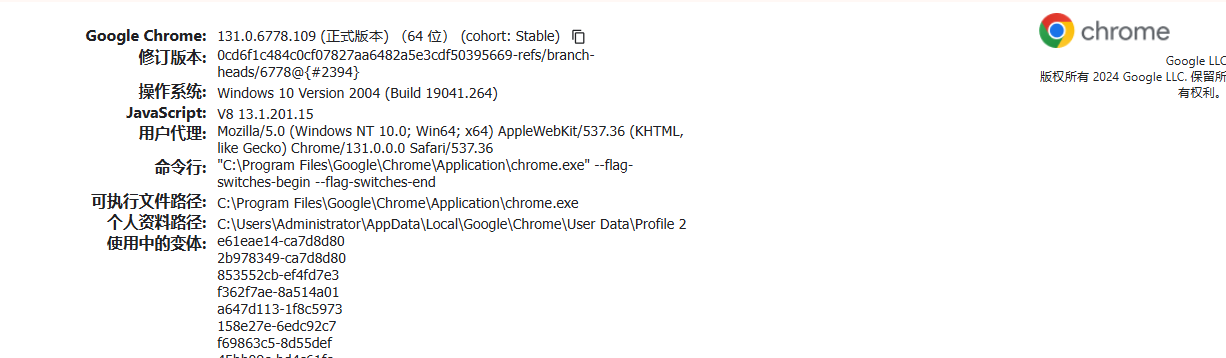
二、编辑书签文件
如果需要备份书签,可以直接复制整个Bookmarks文件到其他位置。如果需要导出书签,可以在Chrome浏览器中按ctrl+shift+o打开书签管理器,点击“整理”,选择“将书签导出到HTML文件”,然后选择保存位置,点击保存即可。
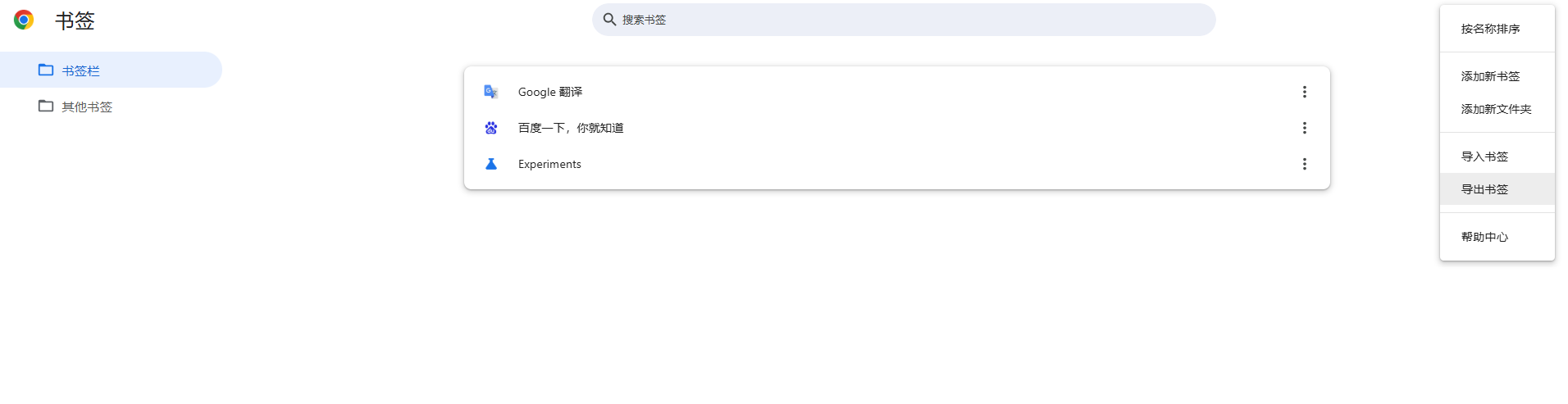
总的来说,通过以上步骤,您可以查看并编辑Chrome浏览器中的书签文件,实现对书签的管理和备份。